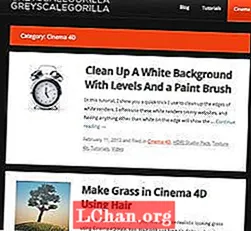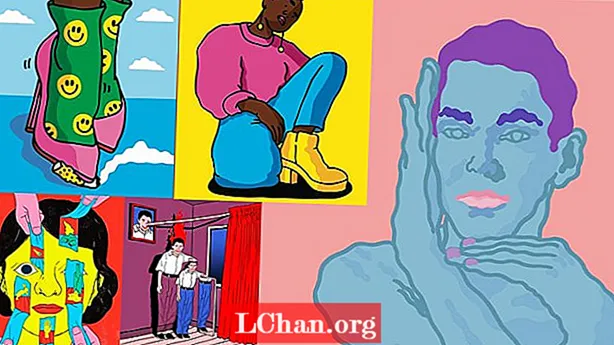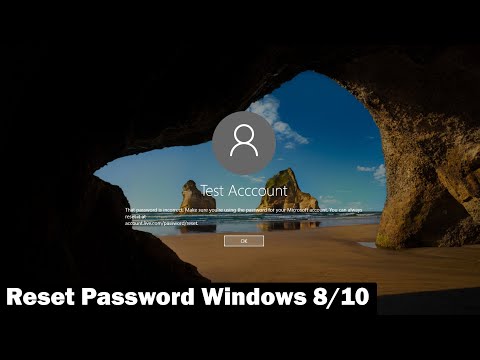
Saturs
- 1. daļa: 4 veidi, kā atiestatīt Windows 10 paroli bez diska atiestatīšanas
- 1. veids: atiestatiet Windows 10 paroli, izmantojot paroles padomu
- 2. veids: atiestatiet Windows 10 lokālo paroli, izmantojot drošības jautājumus
- 3. veids: atiestatiet Windows 10 Microsoft konta paroli tiešsaistē
- 4. veids: palūdziet citam administratoram atiestatīt Windows 10 paroli
- 2. daļa: Izveidojiet paroles atiestatīšanas disku ar PassFab 4WinKey
- Secinājums
Vai esat aizmirsis Windows 10 paroli, un jums nav Windows paroles atiestatīšanas USB / CD / DVD? Parasti problēmu var atrisināt. Tomēr diska dedzināšanas priekšnoteikums ir tāds, ka jums ir jābūt piekļuvei savam datoram, vai arī jūs varat izmantot tikai Windows paroles atkopšanas rīku. Tātad, šajā rakstā mēs sagatavojām 4 veidus, kā palīdzēt atiestatīt Windows 10 bez diska atiestatīšanas. Interesanti, kā? Turpiniet lasīt, lai to pārbaudītu!
- 1. daļa: 4 veidi, kā atiestatīt Windows 10 paroli bez diska atiestatīšanas
- 2. daļa: Izveidojiet paroles atiestatīšanas disku ar PassFab 4WinKey
1. daļa: 4 veidi, kā atiestatīt Windows 10 paroli bez diska atiestatīšanas
Būtībā ir četri citi veidi, kā jūs varat atiestatīt Windows 10 pieteikšanās paroli, neizmantojot jebkāda veida disku. Lasiet tālāk, lai detalizēti uzzinātu, kā atiestatīt Windows 10 paroli bez diska, izmantojot šīs 4 metodes.
1. veids: atiestatiet Windows 10 paroli, izmantojot paroles padomu
Kamēr tiek atiestatīta Windows 10 parole bez diska vai USB, tiks parādīts aicinājums iestatīt padomu. Ja gadījumā, ja esat aizmirsis klēpjdatora paroli un ievadījāt nepareizu paroli, varat skatīt padomu un mēģināt atgādināt, kādu paroli esat iestatījis klēpjdatoram. Šis ieteikums var likt atcerēties iestatīto paroli.
2. veids: atiestatiet Windows 10 lokālo paroli, izmantojot drošības jautājumus
Lai atgūtu Windows 10 paroli, izmantojot drošības jautājumus, vispirms jānosaka atkopšanas drošības jautājumi un jāsniedz atbildes uz tiem, pirms tiek izslēgta no klēpjdatora. Drošības jautājumus varat iestatīt, veicot tālāk norādītās darbības.
1. darbība: atveriet konta iestatījumus savā Windows 10 klēpjdatorā.
2. solis: noklikšķiniet uz "Pierakstīšanās opcijas" un labajā pusē var redzēt opciju, kas iezīmēta zilā krāsā "Atjauniniet savus drošības jautājumus", noklikšķiniet uz tā.

3. solis: Jums tiks piedāvāts ievadīt pašreizējā konta paroli, ievadiet to un noklikšķiniet uz "Labi".

4. solis: Atlasiet jautājumus un ievadiet atbildes paredzētajā vietā un atcerieties saglabāt vienkāršas atbilstošās atbildes, kuras jūs varētu atcerēties, ja jums nākotnē būtu jāatjauno parole.

Ja esat to izdarījis, pirms esat izslēgts no sava Windows 10 klēpjdatora, varat viegli ierakstīt atbildes uz drošības jautājumiem un atiestatīt paroli.
3. veids: atiestatiet Windows 10 Microsoft konta paroli tiešsaistē
Ja esat aizmirsis sava Windows 10 klēpjdatora drošības pieteikšanās paroli, varat izmantot tiešsaistes pakalpojumus, lai to viegli atiestatītu. Windows 10 administratora paroli var atiestatīt bez diska, veicot tālāk norādītās darbības.
1. darbība: no jebkuras citas ierīces dodieties uz vietni https://account.live.com/password/reset un ievadiet savu e-pasta ID, tālruņa numuru vai Skype vārdu.
2. solis: Kad tas būs izdarīts, tiks ģenerēts drošības kods, kuru jūs varat iegūt uz savas citas e-pasta adreses vai tālruņa numura, kas ir saistīts ar jūsu kontu.
3. darbība. Ja jums nav neviena cita e-pasta ID vai jūsu konts nav saistīts ar jūsu tālruņa numuru, noklikšķiniet uz trešās opcijas un izpildiet sniegtos norādījumus.

Izmantojot jūsu iegūto drošības kodu, varat atiestatīt paroli savā Windows 10 klēpjdatorā.
4. veids: palūdziet citam administratoram atiestatīt Windows 10 paroli
Ja aizmirstā parole pieder domēna lietotājam, sistēmas administrators var nomainīt paroli. Ja lietotājs, kurš aizmirsis paroli, ir viesu lietotājs, varat pieteikties, izmantojot administratora kontu un atiestatīt Windows 10 lietotāja paroli. To var izdarīt, ievērojot tālāk norādīto metodi.
1. darbība: piesakieties caur administratora kontu un dodieties uz vadības paneli.
2. solis: Vadības panelī dodieties uz opciju Lietotāja konts un pēc tam noklikšķiniet uz “Pārvaldīt citu kontu”.

3. solis: Pēc tam noklikšķiniet uz "Mainīt paroli" un ievadiet visu nepieciešamo informāciju un iestatiet jaunu paroli kopā ar paroles norādījumu, kā arī drošības jautājumiem un vēlreiz noklikšķiniet uz cilnes "Mainīt paroli".

Pēc tam jūs varat restartēt sistēmu un pēc tam pieteikties, izmantojot jaunizveidoto paroli.
2. daļa: Izveidojiet paroles atiestatīšanas disku ar PassFab 4WinKey
Kā mēs minējām pirmajā rindkopā, vienīgais veids, kā izveidot sāknējamu disku, kad jūsu dators tiek bloķēts, ir izmantot trešo pušu rīku, ja jūs interesē, ka mums ir produkts, kas jums to var ieteikt. Tas tika nosaukts PassFab 4WinKey, tas ļauj ar vienu klikšķi izveidot atiestatīšanas disku personālajā datorā un Mac. Apskatīsim.
Izveidot disku
1. solis: Lejupielādējiet un palaidiet 4WinKey un atlasiet sāknēšanas datu nesēju (CD / DVD vai USB).

2. solis: pieskarieties "Burn", lai sāktu dedzināt sāknējamo disku, un pieskarieties "Yes".

Pēc pabeigtā procesa jūs varat izmantot sāknēšanas disku, lai atiestatītu aizmirsto Windows paroli
Secinājums
Izlasot rakstu, jūs varat uzzināt, ka Windows 10 paroļu atiestatīšana ir vienkāršāka, nekā mēs domājam. Neatkarīgi no tā, vai jums ir Windows 10 paroles atiestatīšanas disks, varat to apstrādāt īsā laikā. Paroles atiestatīšanas diska izmantošana ir drošāka nekā bez diska, un tāpēc mēs iesakām PassFab 4WinKey. Ja jums ir kādi jautājumi, lūdzu, nekavējoties sazinieties ar mums.